A TikTok adatvédelmi és biztonsági beállításainak engedélyezése
A TikTok népszerűközösségi média platform rövid videók létrehozásához, megosztásához és felfedezéséhez.
Az Explainer Guide bemutatja, hogyan működik, miért népszerű a fiatalok körében, és milyen kockázatokra kell figyelniük a szülőknek. Olvassa el a magyarázó útmutatót itt .
Tik Tok adatvédelmi és biztonsági beállításai
Fontos, hogy szánjon időt arra, hogy megismerje gyermeke vagy tinédzsere által használt alkalmazások és platformok adatvédelmi és biztonsági beállításait.
2021-ben a TikTok új adatvédelmi beállításokat vezetett be a 13-15 év közötti regisztrált fióktulajdonosok számára, ami azt jelenti, hogy egyes alapértelmezett beállítások a felhasználó regisztrált életkorától függően változnak. Fontos észben tartani, hogy ezen beállítások némelyike módosítható, vagy a felhasználók megkerülhetik őket egy fiók létrehozásával, amelyben más születési dátumot tartalmaznak.
Jegyzet: A TikTok szolgáltatásra való regisztráció alsó korhatára 13 év. Írországban a beleegyezés digitális korszakát 16 éves korban határozzák meg. E kor alatti gyermekek esetében a gyermek szülőjének vagy gyámjának kell beleegyeznie.
Javasoljuk, hogy szánjon időt az alkalmazás működésének megértésére, valamint az adatvédelmi és biztonsági beállítások meghatározására.
Ezek a GYIK a TikTok adatvédelmi beállításait, azok engedélyezését, a nem megfelelő tartalom vagy viselkedés letiltását és bejelentését, valamint a szülőknek szóló ajánlásokat ismertetik.
A wifi adapter gyakran lekapcsolja a Windows 10 rendszert
TikTok-fiók adatvédelme
2021 januárjától a 16 éven aluli Tik Tok-felhasználók fiókjai alapértelmezés szerint privátra vannak állítva, az ennél idősebb felhasználók fiókjai pedig alapértelmezés szerint nyilvánosak. A privát fiók azt jelenti, hogy jóvá kell hagynod azokat az embereket, akik követhetik fiókodat és megnézhetik videóidat. Privát fiókkal minden TikTok-felhasználó továbbra is megtekintheti profilképét, felhasználónevét és életrajzát, ezért fontos, hogy ne fedjünk fel semmilyen személyes vagy érzékeny információt . Míg a 16 év alatti felhasználók alapértelmezés szerint privát TikTok-fiókkal rendelkeznek, lehetőség van nyilvános fiókra váltani.

TikTok videóletöltések
A TikTok-videókat más felhasználók is letölthetik, hacsak nem módosították ezt a beállítást az alkalmazásban. A 16 éven aluli felhasználók videóletöltése „ki” állásban van, és ez nem módosítható.
A videóletöltések letiltására/engedélyezésére vonatkozó beállítás a Beállítások és Adatvédelem alatt található a felhasználói fiókban.
a Windows tálcám nem működik
TikTok videó megjegyzések
Mint sok TikTok adatvédelmi beállításnál, az alapértelmezett beállítások és az, hogy ezek módosíthatók-e, a felhasználó életkorától függenek. Például, a 16 éven aluli felhasználók esetében az alapértelmezett beállítás a „Barátok” ami azt jelenti, hogy csak az Önt követő személyek fűzhetnek megjegyzést a videóidhoz. Ez módosítható „senki”-re, de nem módosítható „mindenki”-re. A 16 éven felüli felhasználók számára a Megjegyzések alapértelmezett beállítása „Mindenki” , ez a lehetőség a Beállítások és adatvédelem menüben módosítható.

Az egyes videókhoz fűzött megjegyzéseket is kikapcsolhatod a bejegyzésed alatti lehetőségek segítségével.
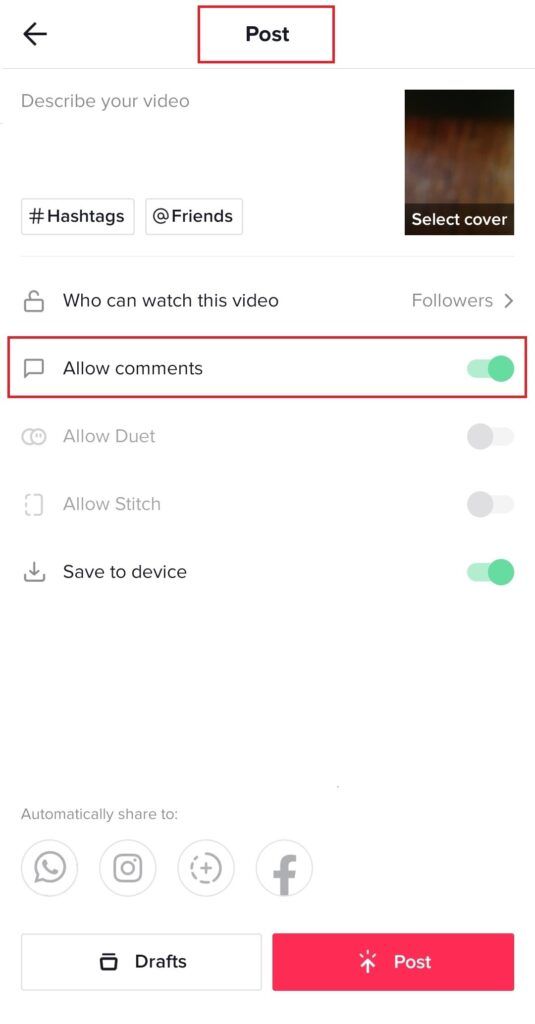 TikTok Duett és varrás
TikTok Duett és varrás
A TikTok 'Duett' A funkció lehetővé teszi a felhasználók számára, hogy saját videójuk rögzítésével reagáljanak mások videóira, amely az eredetivel együtt játszik le.
A 'Öltés' A funkció lehetővé teszi a felhasználók számára, hogy vágjanak egy szakaszt (legfeljebb 5 másodperces) egy másik személy videójából, rögzítsenek egy új befejezést, és megosszák az általuk készített új verziót.
A 'Duett' és 'Öltés' A funkciók azt jelentik, hogy a felhasználók együttműködhetnek másokkal, akik TikTok-videókat hoztak létre, még akkor is, ha nem ismerik vagy nem követik őket.
Ezeknek a funkcióknak az adatvédelmi beállításai eltérőek. A 16 éven aluli felhasználók „Csak én” értékre vannak állítva, és nem módosíthatók. Más felhasználók számára ez a beállítás módosítható a „Barátok”, „Mindenki” vagy „Csak én” értékre a Beállítások és adatvédelem menüben.

TikTok – Javasolja fiókját másoknak
Ez a beállítás lehetővé teszi a TikTok-fióktulajdonosok számára, hogy eldöntsék, hogy a fiókjukat javasolják-e más felhasználóknak olyan fiókként, amelyet esetleg követni szeretnének. 16 éven aluli felhasználók esetében az alapértelmezett beállítás „Ki”, de módosítható „Be” értékre. A 16 év feletti felhasználók esetében alapértelmezés szerint „Be” értékre van állítva. Ez a beállítás a Beállítások és adatvédelem menüben módosítható.
miért nem működik a billentyűzetem a laptopomon?

TikTok – Blokkolás és jelentéstétel
Blokkolás
Egy másik TikTok-felhasználó letiltása azt jelenti, hogy nem láthatják videóidat, és nem léphetnek kapcsolatba veled megjegyzések, kedvelések, követések vagy közvetlen üzenetek útján.
Felhasználó letiltása:
- Kattintson a 2 pontraa felhasználói profil jobb felső sarkában
- Válassza a „Blokkolás” lehetőséget

Jelentés
A TikTok-felhasználók jelenthetnek más felhasználókat, videókat, megjegyzéseket, közvetlen üzeneteket, hashtageket, élő videókat és megjegyzéseket, valamint hangokat.
Felhasználó, videó vagy közvetlen üzenet bejelentése:
- Kattintson a 2 pontraa képernyő jobb felső sarkában
- Válassza ki a jelentést
- Válassza ki a bejelentés okát

Hashtag vagy hang bejelentése:
- Kattintson a Megosztás gombra
- Válassza ki a jelentést
- Válassza ki a bejelentés okát

a tálca továbbra is megjelenik a teljes képernyős Windows 10-ben
Megjegyzés vagy élő videós megjegyzés bejelentése:
- Nyomja meg hosszan a megjegyzést
- Válassza ki a jelentést
- Válassza ki a bejelentés okát

Tartalom és megjegyzések szűrése
Az Adatvédelmi beállításban a felhasználók engedélyezhetik a megjegyzésszűrőket a spam vagy a sértő megjegyzések korlátozása érdekében, hacsak nem hagyják jóvá, illetve kiszűrhetik a kulcsszavakat azokon a videókon, amelyek elrejthetők, hacsak nem jóváhagyják őket. A 16 éven aluli felhasználók számára ez a beállítás alapértelmezés szerint engedélyezve van, és nem módosítható.

Korlátozott mód
A Korlátozott mód egy olyan lehetőség, amely segíthet korlátozni az életkoruknak nem megfelelő tartalom megjelenését a felhasználó TikTok hírfolyamában. Ez a beállítás a Digital Wellbeing menüben engedélyezhető, és jelszóval védhető.

Bár a korlátozások és a szűrővezérlők jó támogatást nyújtanak a nem megfelelő tartalommal való találkozás kockázatának csökkentésében, egyetlen szűrő sem 100%-ban hatékony, és fontos, hogy beszéljen gyermekével a biztonságos internethasználatról.
hogyan oszthatja el az egyik oszlopot az excelben kettőre
Családi párosítás
Családi párosítás egy olyan funkció, amely lehetővé teszi a szülőnek vagy gyámnak, hogy összekapcsolja a TikTok-fiókját a tinédzser fiókjával. Ha engedélyezve van a Családi párosítás, a szülők beállíthatnak olyan vezérlőket, mint a Képernyőidő-kezelés, a Korlátozott mód, a Keresés, a Közvetlen üzenetküldés, hogy kik fedezhetik fel fiókjukat, és kedvelhetik vagy megjegyzést fűzhetnek videóikhoz.

Ajánlások a szülőknek
- Ismerje meg és rendszeresen ellenőrizze az adatvédelmi és biztonsági beállításokat. Beszéljen gyermekével a fiókja adatvédelmi beállításainak megértésének fontosságáról, és ne fedje fel személyes vagy bizalmas adatait. Ezek Beszélő pontok hasznos módja lehet annak, hogy gyermekével beszélgessen a profiljuk védelméről, valamint arról, hogy felelősséget vállaljon az általa online közzétett és megosztott tartalommal kapcsolatban.
- Sok fiatal használja az internetet baráti körének bővítésére. Célszerű beszélni gyermekével az online barátkozásról, valamint annak fontosságát, hogy rendszeresen felülvizsgálják ismerőseik listáját, és legyenek óvatosak a személyes adatok nyilvánosságra hozatalakor. A szülőknek ezek Beszélő pontok tartalmazza az online barátkozással kapcsolatos kulcsfontosságú szempontokat, és jó módja annak, hogy beszélgetést kezdeményezzen gyermekével.
- Beszéljen gyermekével az online hírnevének kezeléséről. A közösségi média nagyszerű módja a megosztásnak és a másokkal való kapcsolattartásnak, de a tartalom online közzététele után nehéz ellenőrizni, hová kerüljön. A miénk Online hírnév-ellenőrzőlista kezelése hasznos módja annak, hogy pozitív digitális lábnyomot hagyjon maga után.
- Nyugtassa meg gyermekét, hogy ha valami rosszul sül el, akkor ott van, hogy segítse és támogassa őt . A Webwise szülők központja rengeteg információval, támogatással és tanácsokkal rendelkezik szakértőktől olyan kérdésekben, mint az internetes zaklatás és az online zaklatás, és mi a teendő, ha valami elromlik az interneten.
- Sok szülő számára aggodalomra adhat okot, hogy gyermeke mennyi időt tölt az interneten. Nekünk van útmutatót készített a szülőknek a képernyőn töltött idővel kapcsolatos tanácsokkal és beszélgetési témákkal kapcsolatban, hogy gyermeke a legtöbbet hozza ki online idejéből. További megtekintésért Képernyőidő – Tanácsok a szülőknek
- Az online lét ma már a tizenévesek életének szerves része, és sok fiatal nagy értéket tulajdonít az online interakciójuknak, és azoknak a tartalmaknak, amelyeket mások megosztanak a közösségi médiában. . Ez nyomást gyakorolhat arra, hogy megfeleljenek az idealista normáknak, és hatással lehet online jólétükre. A szülők és a gondozók támogathatják a tinédzsereket azáltal, hogy elősegítik a pozitív önbecsülést az interneten, és ezek Beszélő pontok hasznos módja lehet ennek a beszélgetésnek.
Hasznos Linkek
- Webwise Parents Hub – www.webwise.ie/parents
- TikTok adatvédelmi vezérlők - https://support.tiktok.com/en/account-and-privacy/account-privacy-settings/privacy-controls
- TikTok szülőknek: Biztonsági központ - https://support.tiktok.com/en/safety-hc/account-and-user-safety/for-parents-and-guardians
- TikTok szülői útmutató - https://newsroom.tiktok.com/en-us/tiktok-parental-guide



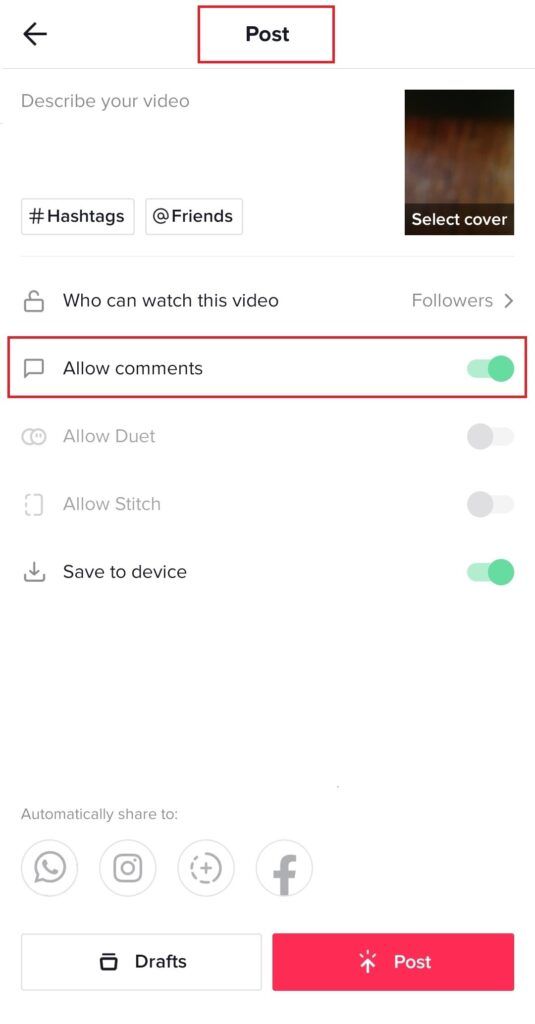 TikTok Duett és varrás
TikTok Duett és varrás 
